Nếu như bạn là một người chưa thực sự có một kế hoạch làm việc hiệu quả, bạn đang cần tìm một công cụ hữu ích giúp phân bổ, quản lý thời gian cũng như sắp xếp công việc sao cho hợp lý nhất thì bài viết về Trello chính là sự chọn phù hợp nhất dành cho bạn.
Vậy Trello là gì và làm sao để đăng ký tài khoản Trello, hãy cùng Nhân Hòa tìm hiểu ngay trong bài viết này nhé.
1. Trello là gì?
Trello là công cụ quản lý công việc hiệu quả khi làm việc theo nhóm, giúp mọi người trong cùng một team chỉ cần nhìn qua là biết được có những đầu việc nào, ai đang làm gì và làm đến giai đoạn nào.
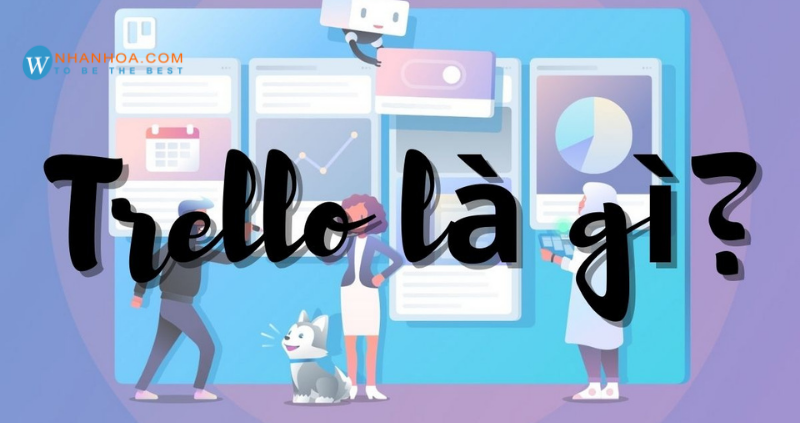
Trello là gì?
Trello là một công cụ Freemium, tức là bạn có thể xài miễn phí cho đến khi cần những tính năng nâng cao và đặc biệt chỉ có bản trả tiền mới có thì bạn mới phải trả.
>>> Xem thêm: TOP 8 Công cụ nghiên cứu từ khóa chất lượng
2. Các thuật ngữ của phần mềm Trello
- Kanban
Là một hệ thống quản lý dự án được phát minh bởi kỹ sư Toyota Taiichi Ohno. Trong Kanban, mỗi danh sách là một giai đoạn khác nhau
Là một phiên bản đơn giản hóa, bao gồm danh sách việc cần làm, việc đang làm và danh sách công việc hoàn thành. Tuy nhiên, bạn cũng có thể tùy chỉnh danh sách này cho phù hợp với quy trình công việc
Trello không quy định bắt buộc sử dụng chuẩn Kanban - nghĩa là bạn có thể sử dụng ứng dụng theo phong cách đơn giản, không liên quan đến công việc chỉ cần là bạn thích điều đó. Tuy nhiên, Trello hỗ trợ rất tốt trên hệ thống Kanban, vì vậy tính năng này rất đáng xem xét
- Boards
Trello quản lý những dự án của bạn thành các nhóm riêng biệt và được gọi là Boards. Mỗi bảng có thể chứa nhiều danh sách, và mỗi danh sách sẽ bao gồm nhiều nhiệm vụ nhỏ
Bạn có thể xem nhiều danh sách trong bảng cùng một lúc. Nhưng bạn chỉ có thể mở một bảng cho mỗi lần xem. Điều này có ý nghĩa là bạn hãy tạo ra nhiều bảng khác nhau cho từng dự án riêng biệt
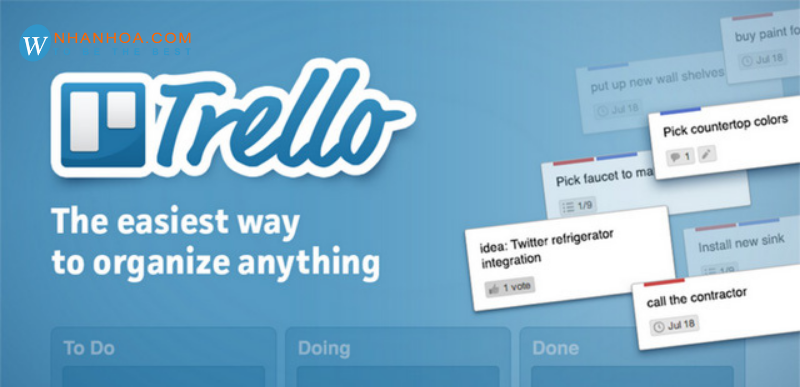
Các thuật ngữ của phần mềm Trello
- Lists
Trong mỗi một bảng, bạn có thể tạo ra vô số danh sách khác nhau, nơi mà bạn sẽ điền những thẻ nhắc nhở cho từng nhiệm vụ cụ thể
Bạn cũng có thể dùng những danh sách này để sắp xếp công việc lại để phù hợp theo năng lực của từng cá nhân trong nhóm
- Cards
Là những phần ghi chú riêng lẻ trong một danh sách. Bạn có thể thêm mô tả chi tiết về một nhiệm vụ nào đó, nhận xét và thảo luận nó với những người dùng khác hay chỉ định nó cho một cho một thành viên trong team bạn
Nếu điều đó khó khăn để giải thích, bạn cũng có thể đính kèm những file hướng dẫn chi tiết công việc vào thẻ đó
- Teams
Trong ứng dụng Trello, bạn có thể tạo ra những nhóm người dùng gọi là Nhóm mà bạn có thể chỉ định cho các bảng. Điều này hữu ích trong một tổ chức lớn, nơi mà bạn có những đội nhóm nhỏ hơn cần truy cập vào những danh sách hay thẻ nhất định
Hãy tạo một nhóm với vài người và sau đó bạn có thể thêm nhóm đó vào một bảng nhiệm vụ cụ thể chỉ với vài cú click chuột
- Power-Ups
Trong ứng dụng Trello, các tiện ích bổ sung được gọi với cái tên là Power-Ups. Khi sử dụng ứng Trello phiên bản miễn phí, bạn chỉ có thể thêm duy nhất một Power-Ups cho mỗi bảng khác nhau. Nhưng nếu sử dụng gói Business Class (9.99$/người/tháng) thì giới hạn đó được xóa bỏ
Power-Ups có thể thêm vào các tính năng hữu ích như lịch thông báo khi nào các thẻ nhiệm vụ của bạn hết hạn, tích hợp với phần mềm Slack hoặc kết nối với Zapier để tự động hóa những tác vụ thủ công của bạn
3. Ưu điểm và nhược điểm khi sử dụng Trello
- Ưu điểm của Trello
+ Dễ sử dụng
Giao diện làm việc của Trello giống hệt với các tờ giấy note được dán trên màn hình. Do vậy, bất kì ai nhìn vào cũng có thể dễ dàng nắm bắt và sử dụng
Các thao tác sử dụng cũng rất đơn giản: các công việc thuộc các giai đoạn được chuyển giao linh hoạt bằng cách chỉ cần kéo thả các card, để lên lịch và giao việc trong team cũng nhanh chóng,...
+ Miễn phí
Trello hiện đang cung cấp sản phẩm dưới hình thức Freemium, tức là người dùng có thể sử dụng miễn phí các tính năng cơ bản. Tuy rằng các tính năng nâng cao thuộc phiên bản Business có giá tiền không hề dễ chịu (9.99$/người dùng/tháng) nhưng phiên bản miễn phí của Trello cũng đáp ứng được những nhu cầu cơ bản nhất trong quản lý dự án
Bạn cũng dễ dàng mời những người dùng mới tham gia Trello nhờ sự "miễn phí" này. Nhờ đó Trello thường được ưa chuộng bởi các Startup và Freelancer
+ Theo dõi trực quan
Trello được thiết kế dựa trên phương pháp quản lý dự án Kanban, nên các giai đoạn công việc sẽ được phân chia thành các danh sách như các to-do list. Và chỉ cần nhìn vào giao diện, là nhà quản lý đã nắm bắt ngay được tiến độ dự án một cách trực quan nhất
+ Khả năng tích hợp cao
Trello còn có ưu điểm đáng kể đó là khả năng tích hợp lớn khi sử dụng bản trả phí. Nếu bạn sử dụng gói Free, dung lượng file đính kèm chỉ có 10MB nhưng nếu bạn sử dụng gói Business, con số đó lên tới 250MB
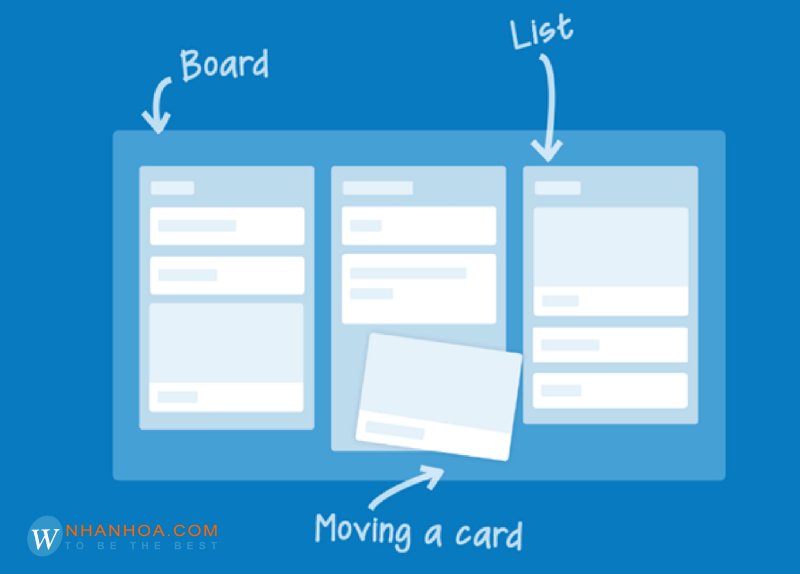
Ưu điểm và nhược điểm khi sử dụng Trello
- Nhược điểm của Trello
+ Không phân cấp thành viên quản trị
Tất cả các thành viên tham gia dự án trên Trello đều có quyền chỉnh sửa, giao việc, xóa bỏ phần đã đánh dấu trước. Sự phân quyền lỏng lẻo hoàn toàn không phù hợp nếu có nhu cầu áp dụng Trello cho cấp độ doanh nghiệp khi cần có những giới hạn quyền hoạt động khác nhau đối với các cấp nhân viên - trưởng phòng - CEO...
Đây là yếu điểm lớn nhất của Trello vì nó có thể phá vỡ tính chặt chẽ và bảo mật thông tin doanh nghiệp
+ Môi trường giao tiếp chưa thật sự hiệu quả
Mặc dù các thành viên có thể trao đổi trong các card, tuy nhiên lại thiếu một giao diện cho các bình luận chung về toàn bộ dự án
Việc bình luận tại card cũng chưa thân thiện, không thể post bình luận ngay bằng phím Enter, bạn cần phải dùng chuột ấn “Lưu” - một lỗi cản trở trải nghiệm của người dùng
+ Không phù hợp cho việc quản lý thời gian
Với duy nhất một giao diện trải theo chiều ngang, Trello gây khó khăn cho người dùng trong việc quản lý thời gian chính xác của các công việc. Các card được thiết kế độc lập, cản trở việc quản lý mối quan hệ giữa các đầu việc
Muốn tối ưu lại những yếu tố này, bạn sẽ cần những phần mở rộng và tích hợp với ứng dụng Gantt chart (trong phiên bản trả phí của Trello)
+ Thiếu báo cáo công việc
Trello có thể là một công cụ tuyệt vời cho làm việc nhóm, nhưng lại thiếu đi nhiều tính năng thiết yếu đối với vai trò của một người Quản lý (Project/Team manager); trong đó phải kể đến việc báo báo
Trello không có một giao diện cho phép người quản lý theo dõi ngay được công việc đã hoàn thành được bao nhiêu % so với dự kiến, những cá nhân nào đang đảm bảo được tiến độ công việc được giao,...)
>>> Xem thêm: Tổng hợp top 5 phần mềm quản lý Vps hiệu quả nhất
4. Hướng dẫn đăng ký tài khoản Trello
- Bước 1: Truy cập địa chỉ Trello.com và bạn Click vào Sign Up
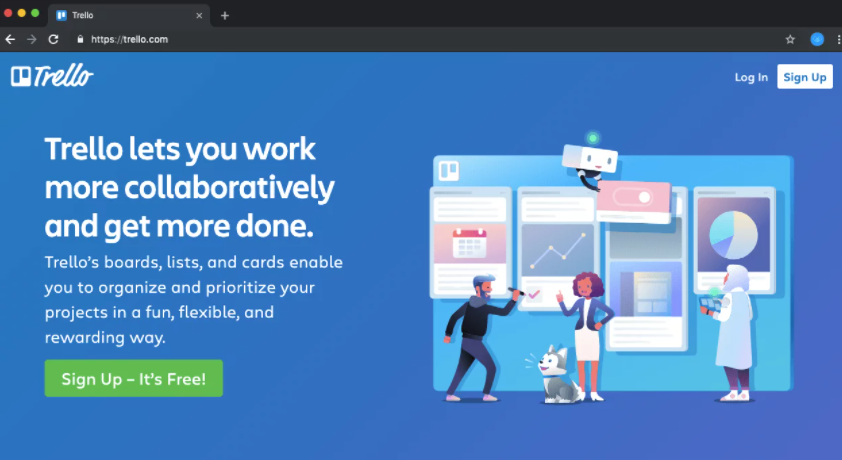
- Bước 2: Điền đầy đủ thông tin vào Form như: Name, Mail, Password. Và Click vào Create New Account
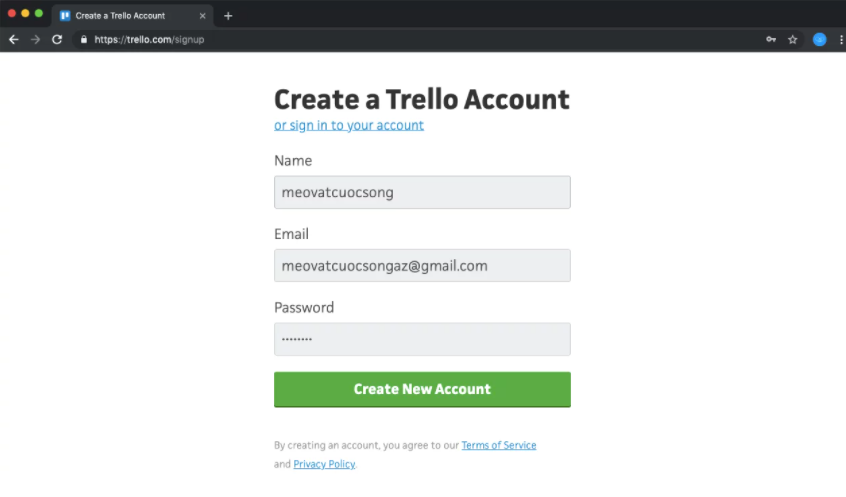
- Bước 3: Trello sẽ gửi một mail với Link xác nhận, bạn chỉ cần mở mail và Click vào Confirm Your Mail Address
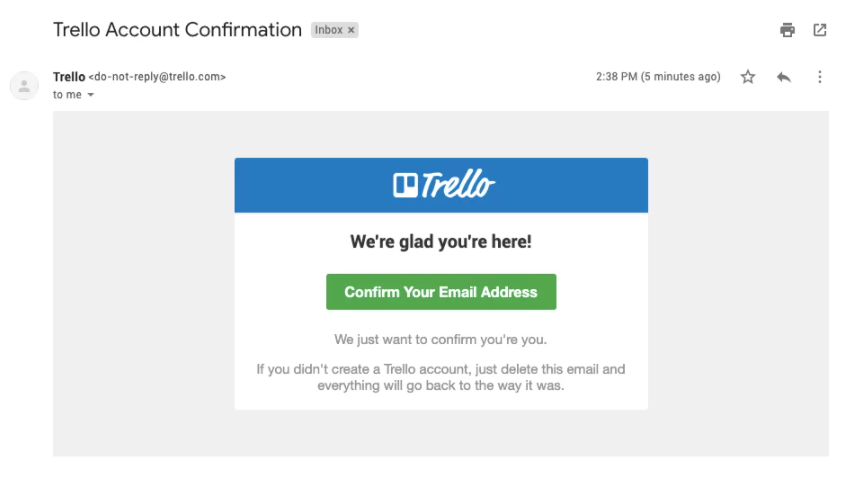
5. Hướng dẫn sử dụng ứng dụng Trello
- Cập nhật đầy đủ thông tin Profile
Để tài khoản Trello của bạn trở nên chuyên nghiệp hơn, bước đầu tiên khi đăng nhập vào tài khoản của bạn thì bạn nên cập nhật đầy đủ thông tin như: Avatar, Fullname:
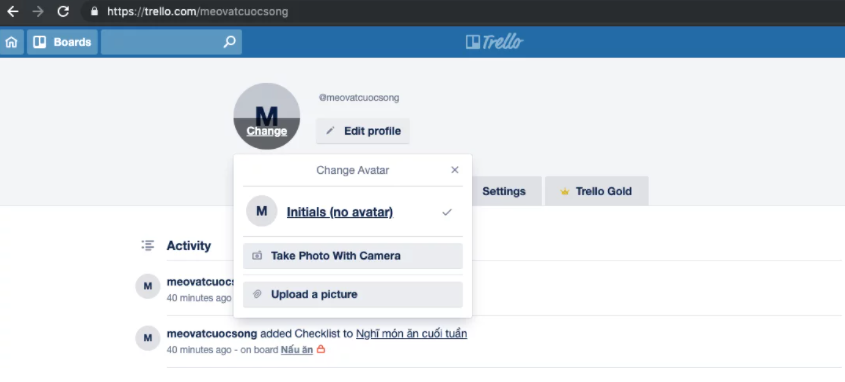
- Tạo Board đầu tiên
Lần đăng nhập đầu tiên Trello sẽ hướng dẫn bạn cách thiết lập, bạn chỉ cần việc điền thông tin vào là xong. Như hình bên dưới
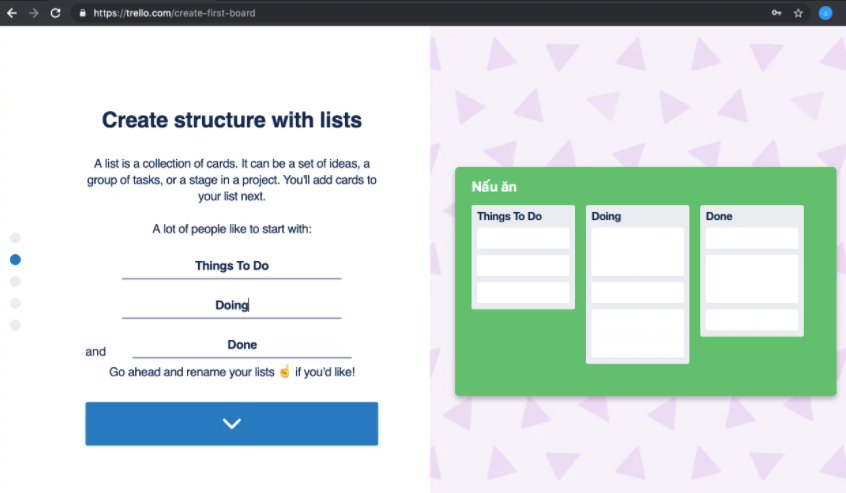
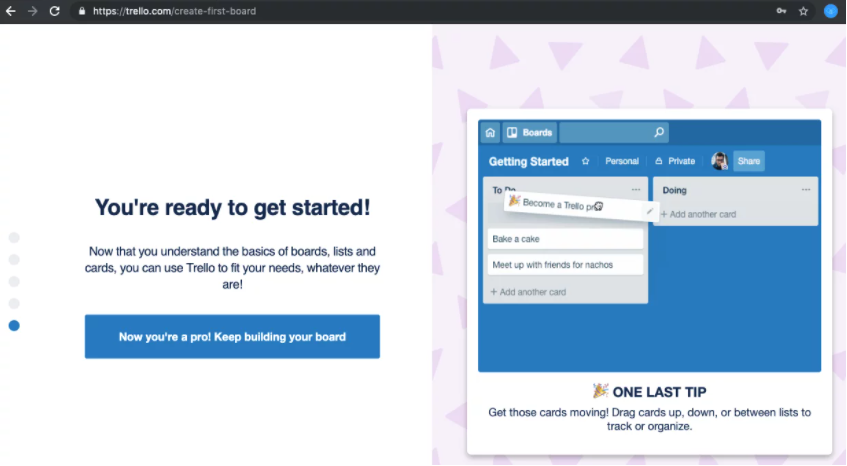
- Tiến hành tạo các công việc của bạn
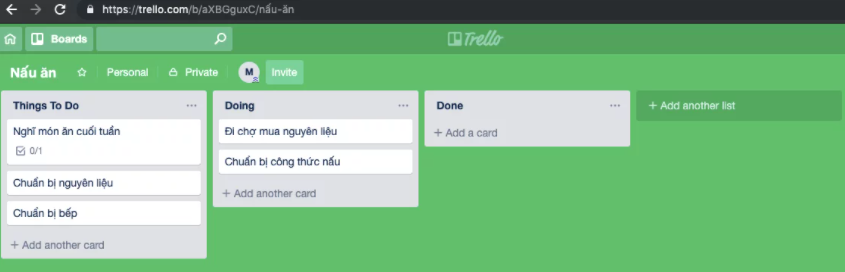
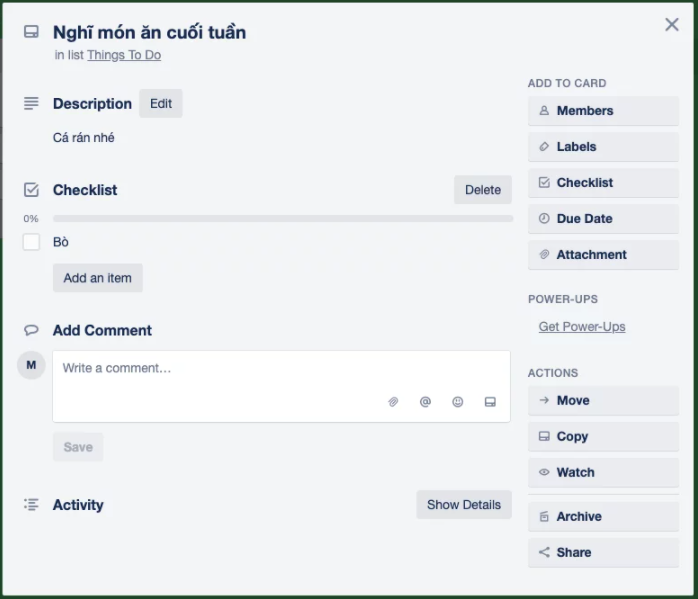
- Nếu bạn muốn tạo một dự án mới thì làm theo các bước sau
+ Tại góc trên bên phải bạn Click vào dấu + và chọn Create Business Team
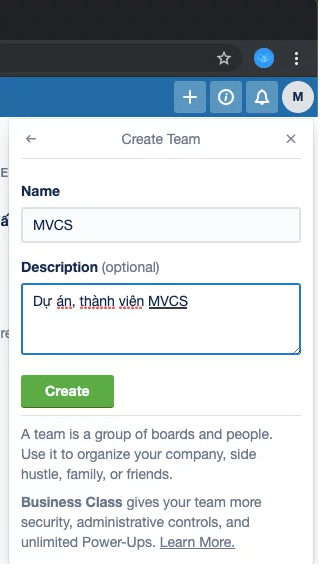
+ Cập nhật tính năng Private hay Public. Đối với Public ai cũng có thể tìm và nhìn thấy dự án của bạn, kể cả Google
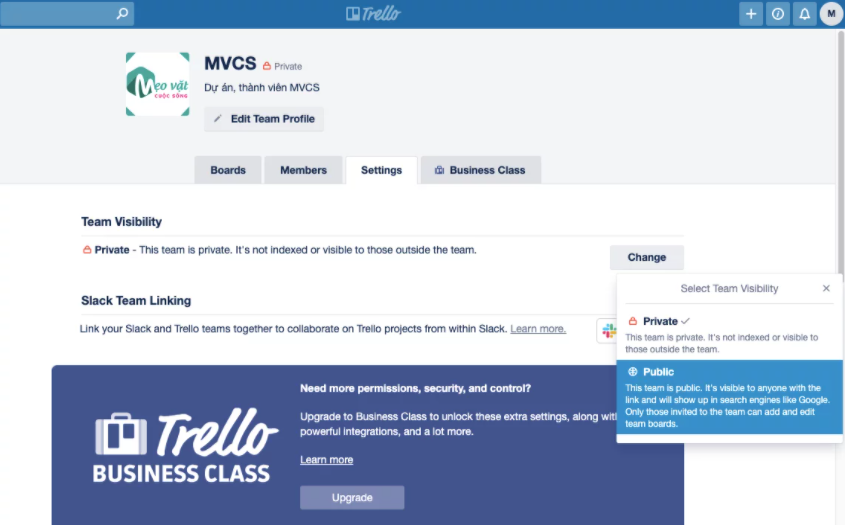
>>> Xem thêm: Phần mềm quản lý bán hàng tốt nhất 2021
6. Kết luận
Trên đây Nhân Hòa đã giới thiệu cho các bạn khái niệm về công cụ quản lý công việc Trello và những ưu điểm cũng như cách sử dụng Trello. Hy vọng bạn có thể áp dụng nó vào ngay chính công việc của mình để quản lý công việc phòng ban và công ty.

+ Fanpage: https://www.facebook.com/nhanhoacom
+ Chỉ đường: https://g.page/nhanhoacom
+ Chương trình khuyến mãi mới nhất: https://nhanhoa.com/khuyen-mai.html
————————————————————
CÔNG TY TNHH PHẦN MỀM NHÂN HÒA
Hotline: 1900 6680
Trụ sở chính: Tầng 4 - Tòa nhà 97-99 Láng Hạ, Đống Đa, Hà Nội
Tel: (024) 7308 6680 – Email: sales@nhanhoa.com
Chi nhánh TP. Hồ Chí Minh: 270 Cao Thắng (nối dài), Phường 12, Quận 10, Tp.HCM
Tel: (028) 7308 6680 – Email: hcmsales@nhanhoa.com
Chi nhánh Vinh - Nghệ An: Tầng 2 Tòa nhà Sài Gòn Sky, ngõ 26 Nguyễn Thái Học, phường Đội Cung, TP. Vinh, Nghệ An
Tel: 0915221384 – Email: contact@nhanhoa.com

















 Phản ánh chất lượng dịch vụ:
Phản ánh chất lượng dịch vụ: 
